
長引くコロナ禍のもと、私の会社でも在宅勤務をメインとした勤務スタイルに変更となりつつありますが、その際に必須となるWebカメラ。社会人のみならず、特に就活ではWebでのインターンや面談などで映像が滑らかな高画素のWebカメラは欠かせず、我が家の就活生もノートPCに付属の低画素のWebカメラの使用を諦め、外付けのWebカメラを利用しています。
このような状況のなか、AmazonでWebカメラを販売する「DEPSTECH」社より、レビュー用に400万画素のWebカメラをサンプル提供いただきましたので、外観と使用感などを記載します。
全般的には、大柄なWebカメラですが400万画素の威力もあり、明るさ・鮮やかさともに200万画素のカメラとの相違を大きく感じます。
レビューする製品はこちら
DEPSTECH Webカメラ(D12-JP、Amazon)
DEPSTECH Webカメラの特徴

自宅にはWebカメラは3製品あるのですが、うち1台は以下の記事で実機レビューの200万画素のもの。一方の本製品は400万画素ですが、画素数の相違どおりの映像であり、さらに色合いもより自然な、明るい映像です。

Amazonの製品紹介からピックアップした特徴は以下となります。
- 2K QHDウェブカメラ、より鮮明な画像。高解像度(2560 x1440P)のビデオをキャプチャは、25〜30フレーム/秒を実現。
- ノイズ軽減、デュアルマイクを内蔵。
- 400万画素の高画質で、65°~100°度の高い視野角。
- プライバシーシャッター(手動)、手動ズーム付きでワンタッチで倍率・焦点距離を変更可能。
- 360°回転可能なスタンド、三脚付き。
- Android TV、Windows XP / 7 / 8 /10、Mac OSと互換性あり。
- Skype、Twitter、OBS、YouTube、Facebook、Hangouts、Twitch、XBOXなどのさまざまな様々なプラットフォームで動作。
▼手動での開閉となりますが、シャッターも装備しています。

外観
開封してまず驚いたのが、本体が想像よりも大きいこと。PCとの接続部分は、一般的なWebカメラと同程度のサイズですが、本体は1.5倍程度の大きさです。
▼しっかりとした外箱に梱包されています。

▼付属品は三脚と説明書。説明書は日本語表記もある、接続方法を記載した簡易的なもの。

▼サイズがわかるよう、マウスと並べて撮影。

▼艶消しブラックの本体は、多少の弾力性のあるようなサラサラとした感触で、1週間ほどの使用では指紋や油脂の付着も少ないです。

▼手動のシャッターを閉めた状態。個体差かと思いますが、私の実機では右側の開閉が固く、PCなどから取り外したうえの開閉しないと本体がぐらつきます。

▼背面より。PCに接続して使用していると、特に背面に温もりを感じます。

▼底部には三脚への取付用のネジが切ってあります。


▼プラスチック製の三脚は簡易的な造りの、おまけ要素の強いものですが、付属しているのみでもありがたい。

▲ここで、私が扱い方を間違えたためにハプニングの発生です。三脚を取り外す際に間違えて、本体とスタンドの部分をやや力任せで回転させてしまい(引き抜こうとしてしまい)、スタンドの可動部分がグラグラする状態に。このため、以降のPCとの写真では、Webカメラが斜めになっています。
▼Webカメラの動作時には、グリーンのLEDが点灯します。

▼以前に実機レビューした「eMeet NOVA (eMeet NOVA 実機レビュー、200万画素、ステレオマイク内蔵のWEBカメラは期待どおりの実力機)」との比較。eMeet NOVAの横幅 98mmに対して、本製品は137mm。レンズ径もかなり異なります。1.5倍ほどのサイズ差がありますが、横幅 140mm程度でも困ることはないために、画素数が大きいことを考慮すると、サイズ差は気になるものではありません。


PCへの取付事例
サイズ感とPCあるいはモニターとのバランスがわかるように、8インチから24インチのPCとモニターに取り付けてみました。
▼他のWebカメラと同様に、ディスプレイを挟んで取り付ける形式。接地面の素材はゴムです。

▼以下のように取り付けますが、PCを動かさない限りは本体のぐらつきはありません。

▼24インチのディスプレイとのセット。Webカメラとディスプレイとのバランスもいいですね。前述のとおり、可動部を壊してしまったために、横に傾いてしまっています。
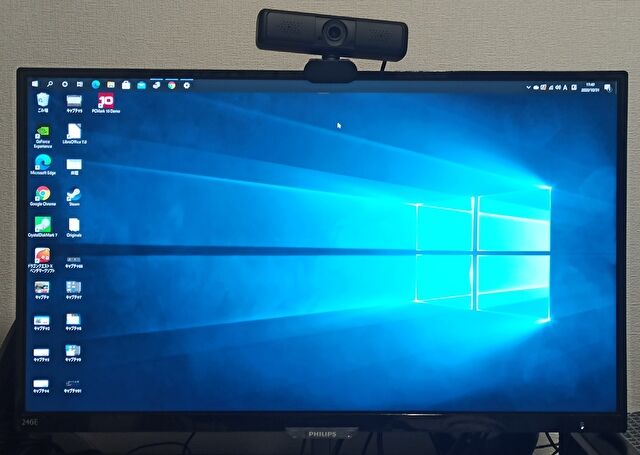

▲▼14インチのThinkPad X1 Carbon 2016モデルへの取付。バランス的にはわるくはありません。


▲現在はおそらく流通していない 12.5インチのOndaのPCへの取付。
▼古いPCですが、11.6インチのThinkPad E130とのセット。

▲▼古いPCですが、11.6インチのThinkPad E130とのセット。ThinkPadのブラックと程よくマッチングしています。ベゼルが太く、ディスプレイ面が厚めのためにバランスはよいです。


▲▼8インチのUMPC「CHUWI MiniBook」への取付ですが、上のベゼルが狭いためにディスプレイの表示領域と被っています。極端に狭いベゼルの場合には、取付不可と思ったほうが無難です。

接続できたことの確認
USBポートへのポン付けにより、必要に応じドライバーを自動インストールし、特に意識しなくとも即使用できる状態となります。接続できたか否かの確認は、以下のWindows 10の設定画面、既存のアプリで確認することができます。
▼「設定」「デバイス」「Bluetooth とその他のデバイス」のオーディオの項目に、「UVC Camera」があることを確認します。

▼あるいはスタートアイコンの右クリックから「デバイスマネージャー」を選択し、以下の画面の「カメラ」に「UVC Camera」があることを確認します。
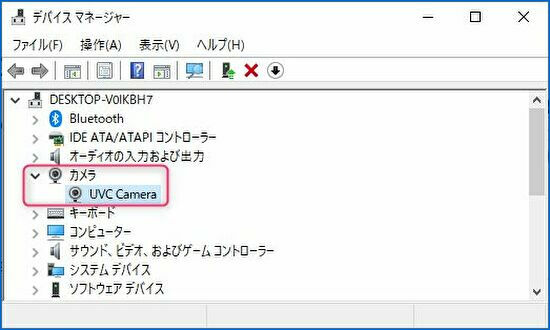
▼さらに念を入れて確認、あるいはカメラの動作テストを行う場合には、Windowsのメニューから「カメラ」を起動して確認します。
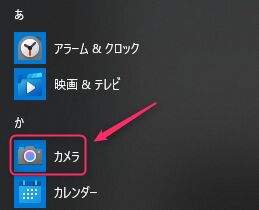
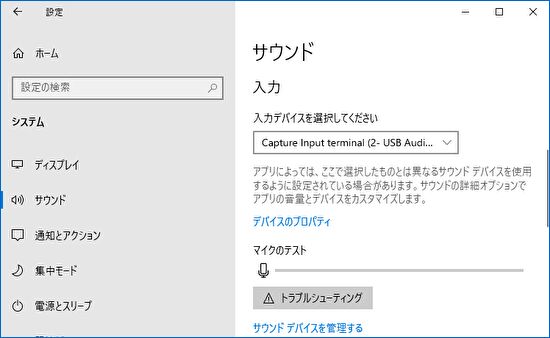
▲▼マイクの確認は、「設定」「システム」「サウンド」にある、「入力」の「マイクのテスト」にて。音声を発してみて、マイクのテストのバーが動くことにより確認します。より詳細は以下の記事を参照。

Webカメラの映像、使用感
上記の文中にも一部を記載していますが、Webカメラの映像・使用感は以下となります。
- 初めてPCに取り付けた際に、マウス・キーボードなどのUSB機器がまとめてフリーズする現象がありましたが、認識後にはそのような現象もなく、本製品のUSBの脱着で即認識。
- 400万画素の実力はさすが。ノートPCの小さなカメラとの相違はもちろんのこと、200万画素のWEbカメラとは明らかに異なる細やかな描写です。
- 手元にあるスマホのフロントカメラとの比較では、さすがにiPhone XS Maxの画像よりは劣りますが、1万円ちょいのAndroidスマホよりは色合い・描写ともによい感覚です。
- 先述のeMeet NOVAとの比較では、本製品がより明るい描写で、自然な色あい。
- ワイド側での周辺の歪みはやや強くなるのですが、これはやむなしか。
- 動きへの追従も滑らかで、PCに標準装備のフロントカメラにあるカクツキはありません。
- 上部にあるボタンにより、倍率・焦点距離は二段階の切替式ですが、倍率の相違が大きすぎるような気もします。中間どころがあるとなおもよかったかも。
- 私の環境では、PCの電源をオフにした場合にも、本体にUSBでの給電は行われているようで、本体に温もりを感じます。
▼Windows 10の「カメラ」アプリにて検証中。
ワイドカメラにより、約六畳の部屋全体が映し出され、上部が湾曲しているのがわかります。イメージとしては、かなり明るく、色合いにクセもなく綺麗な映像です。また、鮮明すぎてこの状態でオンライン会議に参加するのは遠慮したくなるほど。
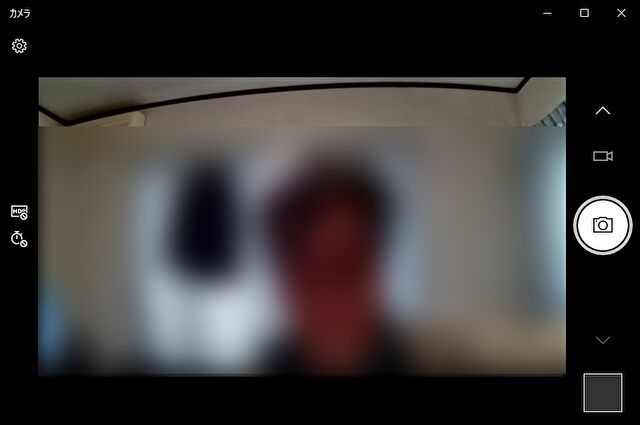
▼本体のボタンにより拡大。ワイド側よりも映像は少し暗くなりますが、それでも手元にある200万画素のカメラよりも明るいもの。
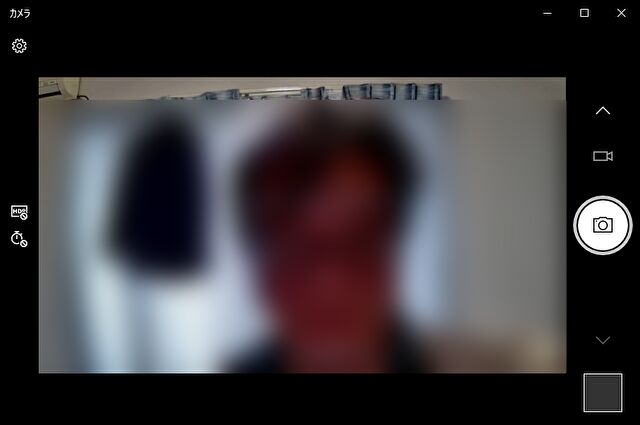
▼カメラの設定項目を確認すると、370万画素・2.5K解像度との表示があります。
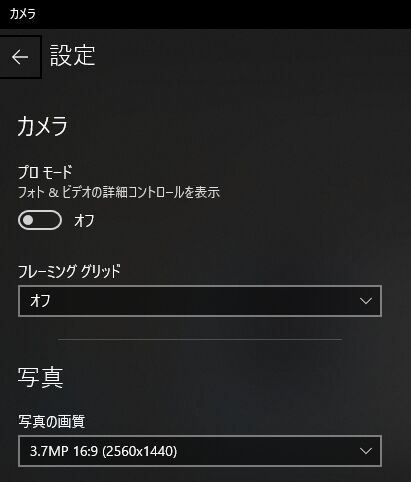
まとめ
実測137mmの横幅の大柄なWebカメラですが、400万画素による明るさと細やかな描写を見ると、その大きさも気にならず。ワイドカメラの視野角の広さから周辺部は歪みがありますが、六畳ほどの部屋なら端までを映し出すこともでき、本体のボタンによる拡大も便利な機能です。私は誤って、本体の可動部を引き抜こうとしてしまい、可動部がグラグラする状態になってしまいましたが、本製品に限らず注意が必要かも。
▼2020年11月1日時点では、1,000円オフクーポンの適用により 3,999円で販売中。400万画素としては高くはない価格です。
▼こちらは2021年に発売の同社の800万画素、4K Webカメラ。この価格で800万画素とは恐るべし。



コメント